国内最速を謳うレンタルサーバサービスのConoHa WINGを試用してみました。WordPressをクリック操作だけでインストールできたり、サイトコピー機能でワンクリック複製ができるので、ペラサイトの作成にも活躍しそうなポテンシャルを感じました。今回はConoHa WINGの特徴と、ざっくり使ってみた感想をシェアします。
ConoHa WINGの特徴(優れている点)
- 初期費用無料で最低契約期間もなし
- 1時間単位の従量課金
- 国内No.1の応答速度(2019年7月時点)
- SSDのRAID10構成で高速化だけでなく耐障害性に期待できる
- サイトコピー機能でサイトの複製が簡単
- かんたん移行ツールで他社サーバからサクッと乗り換え可能
- サーバー稼働率99.99%以上を保証
- 無料SSL(Let’s Encrypt)が簡単に導入できる
「従量課金のレンタルサーバって、他にあったっけ?」というのが最初の印象。GCP(google cloud platform)やAWS(amazon web services)には、Wordpressの従量課金モデルはありますが、SSL機能をサクッと導入したりサイトコピーなんて機能はありません。
WordPressでウェブサイトやブログを運営するなら、ConoHa WINGを選択するっていうのは間違ってないと思う。
サイトコピー機能が利用できるレンタルサーバはレアです。アフィリエイトなどで利用されるペラサイトを作成したい方にはベストマッチな機能。
応答速度だけでなく稼働率99.99%という保証値も嬉しい部分。いざという時にサーバがダウンしていて悔しい思いをすることもなさそうです。
当然のように必要とされているSSLが簡単に導入できるもの嬉しい機能。無料SSLを導入できるレンタルサーバはいくつかありますが、逆に無料SSL機能がないレンタルサーバは契約すべきではないと思います。(個人で導入もできますが、少し面倒なのでレンタルサーバ側で対応してくれるのが嬉しい)
綺麗なフォントとして有名な「モリサワ」のフォント33種類が利用できます。このブログ(Yukishi LAB)でもモリサワのWebフォントを利用しています。他のサイトと少し差をつけたいという方にオススメの機能です。
ただ、Webフォントを読み込むという点で表示速度としては少し遅くなります。この遅さをカバーするという点で、国内No.1の応答速度が活きてきます。遅いレンタルサーバでWebフォントを導入すると絶望的な事になる可能性がありますが、応答速度の速いレンタルサーバなら十分なレスポンスが期待できます。

性能には関係ないけれど、国内大手のGMOグループという点も安心感があります。
ConoHa WINGのConoHaって、「三雲このは」という女の子キャラクターの事らしいです。名前とキャラクターは可愛いですが、レンタルサーバの機能としてはガッチリしているマッチョ仕様です。

申し込み手順
「ますは、14日間お試し」のボタンをクリックして申し込み画面に進みます。右上の「お申込み」ボタンからでも同じ画面にアクセスできます。
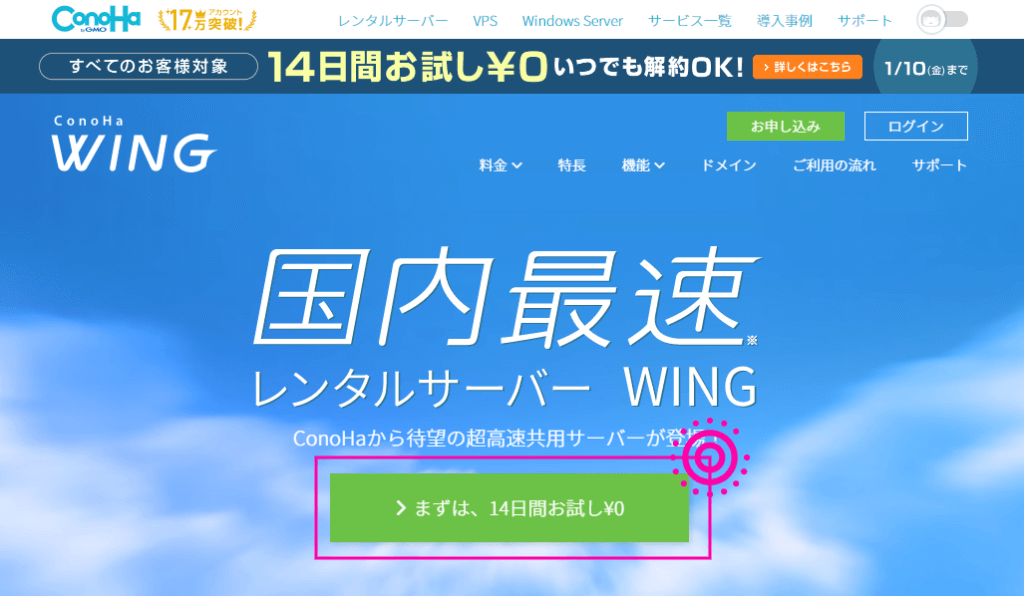
申し込みに必要な情報を入力していきます。個人で申し込みする場合は「法人名」の入力は不要です。入力が終われば「次へ」のボタンをクリックして次のステップに進みます。
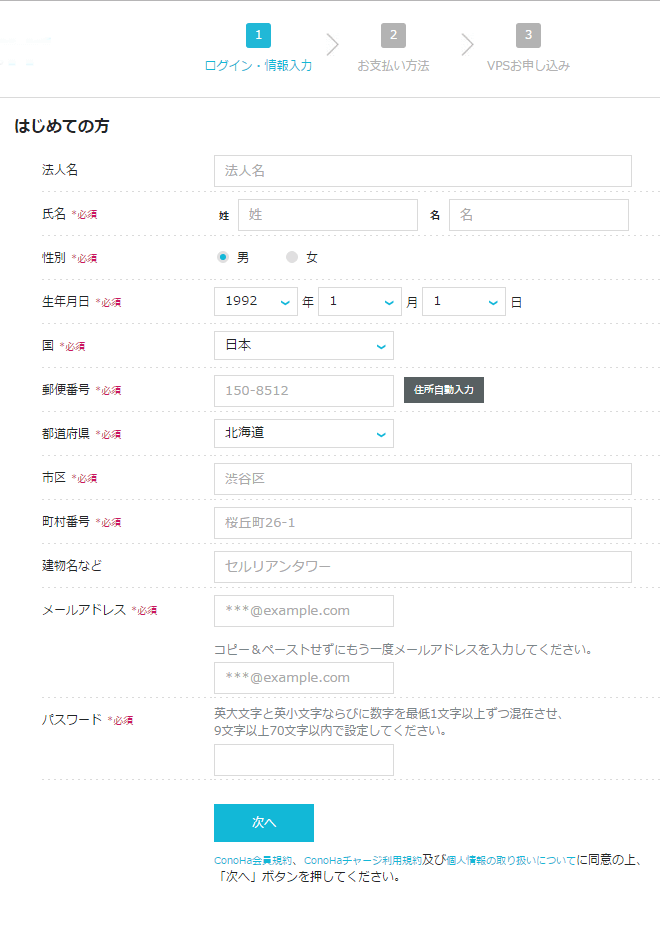
本人確認のため電話、もしくはSMSで認証をします。電話番号を入力後に、「SMS認証」、「電話認証」のどちらかのボタンをクリックします。
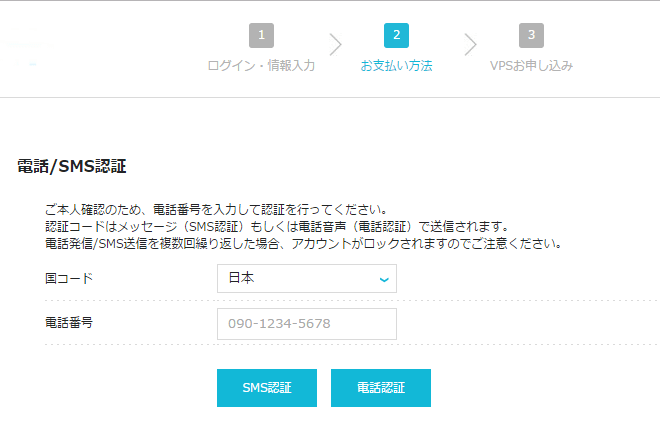
ConoHA WINGでは、クレジットカード、ConoHaチャージ、ConoHaカードの3種類で支払いができます。銀行振込等には対応していないので、ConoHa系の支払いサービスを利用していない場合には、クレジットカードの登録が必要です。
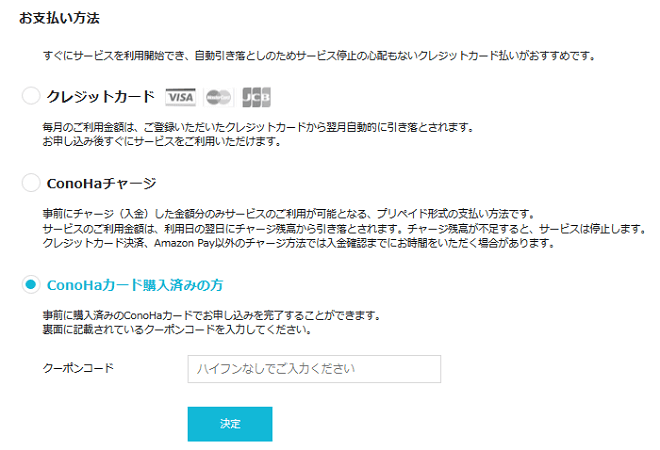
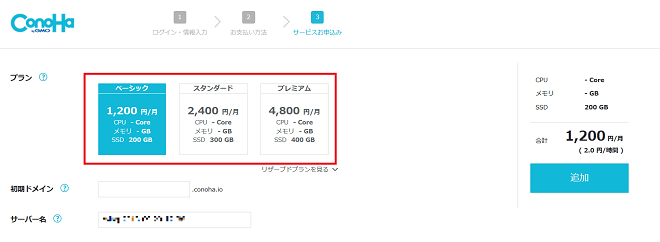
表示されている金額は各プランの最大支払額です。課金は1時間単位なので、ベーシックプランで1時間だけサーバを稼働させた場合は2円です。スタンダードなら4円/時間、プレミアムなら8円/時間という感じで1か月フル稼働させた場合の金額が表示されています。
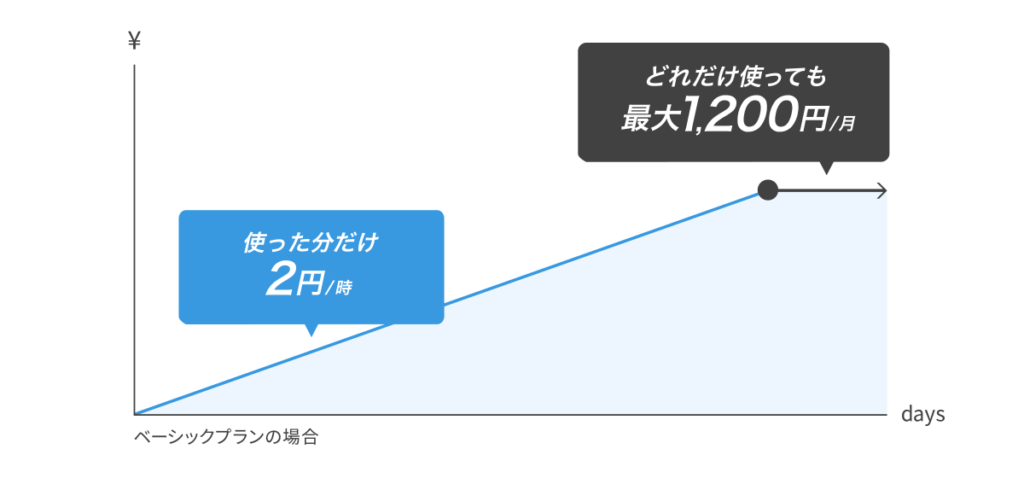
各種プランでサーバの性能が異なりますが、これからブログを始めたいという場合には、ベーシックを選択すれば良いです。
すでにアクセス数の多いブログを運営されている方は、リザーブドプランがオススメ。価格はベーシックやスタンダード、プレミアムよりも高くなりますが、メモリやvCPUといったサーバのスペックがベストエフォートではなく固定になります。
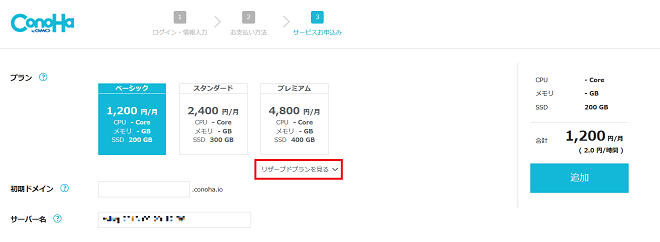
レンタルサーバの初期ドメインに設定したい名前を入力します。ここで入力したドメイン名でブログを公開することもできますが、WordPress時に独自ドメインを設定することも可能なので、覚えやすい名前を付けておけば良いです。
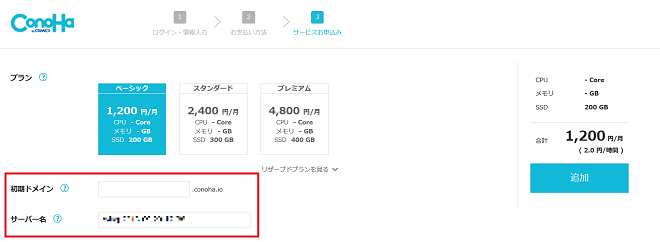
プランを選択して「追加」のボタンをクリックすることで、契約に選んだプランが追加されます。
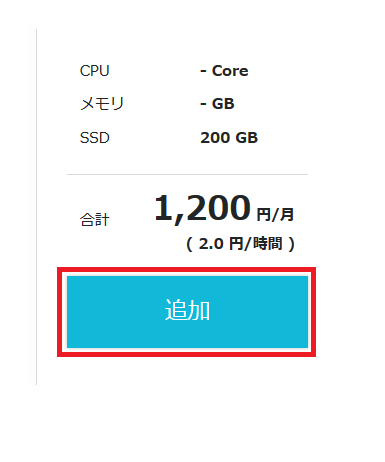
ConoHa WINGの使用感と、こんな人にオススメ
ConoHa WINGは全体的に優等生なサービスだと思います。料金体系やスピード(レスポンス)も優秀。なんだか、他社が提供しているサービスの良いところを集めてきましたという印象。 ただ、画期的にスペシャルな機能はないです。
これからWordPressでウェブサイトやブログを始める人、特にサイトコピー機能でペラサイトを量産したい人には、めちゃくちゃオススメ。
すでに良い感じのレンタルサーバを契約中の方は、僕と同じように無料お試しで既存のサイトをコピーして比較しても良いかと。

テストサイトを動かしてみたところ、ConoHa WINGは良さそうな感触。今まで使っていたwpX Speedと併用しながら、引き続き様子見してみようと思います。



